
在下一篇文章中,我们将看一看 适用于Ubuntu的不同PDF阅读器。 近年来,可移植文档格式(PDF)文件的流行是不可否认的。 作为在Internet上共享的最安全的文件格式之一,PDF文件的使用正在迅速增加。 几乎所有的Gnu / Linux发行版都包含一个基本的PDF阅读器,但是它们有一些限制。
今天,我们将探讨不同的选择 具有不同功能的PDF阅读器 我们可以在操作系统中使用的功能。 有许多适用于Gnu / Linux的PDF阅读器 口径 o 布卡。 因此,我们接下来将要看到的只是冰山一角。
适用于Ubuntu 16.04的PDF阅读器
使

这也许是 最受欢迎的PDF阅读器 在几乎所有平台上。 最近刚从Windows登陆Ubuntu的用户可能熟悉Adobe Reader。
就功能和整体用户体验而言,Adobe Reader似乎是排名第一的PDF阅读器。 它提供了添加注释,打印文档等功能。 我们将需要手动安装 在Gnu / Linux上,通过在终端(Ctrl + Alt + T)中一一执行以下命令:
sudo apt-get install tk2-engines-murrine:i386 libcanberra-gtk-module:i386 libatk-adaptor:i386 libgail-common:i386 && sudo add-apt-repository "deb http://archive.canonical.com/ precise partner" sudo apt-get update && sudo apt-get install adobereader-enu
表明

Evince是一个文档查看器 为GNOME桌面环境设计。 它包含在所有Gnu / Linux存储库中,因此我们可以使用下面在终端中提供的命令(Ctrl + Alt + T)手动安装它。 埃文斯是一个 轻巧简单的PDF阅读器。 它提供了非常好的整体用户体验。
该程序将为我们提供诸如缩略图,搜索工具,打印和查看加密文档的功能。 支持文档格式,例如PDF,XPS,Postscript,dvi等。
sudo apt-get install evince
Okular中
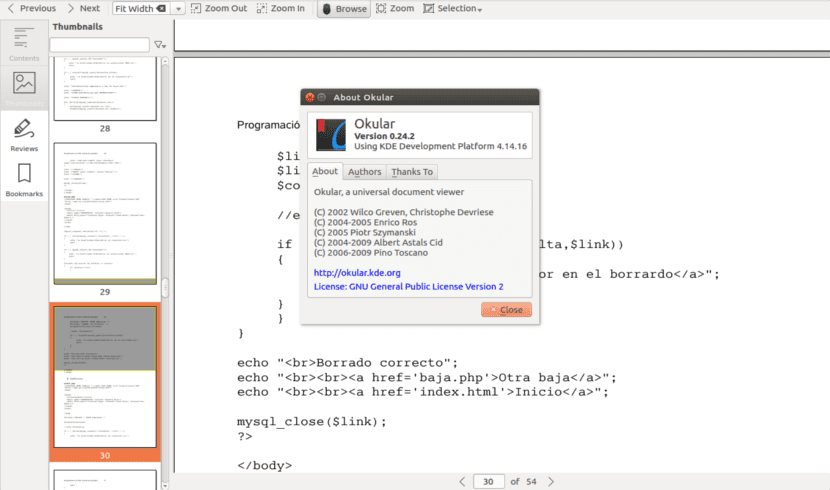
这是一个 多平台文件阅读器 由KDE社区开发 用于KDE桌面环境。 与Evince相比,Okular提供了更多功能。 它支持文档文件格式,例如PDF,PostScript,DjVu,XPS等。
Okular的常规功能包括页面注释,将文本从PDF文件提取到文本文件,书签以及许多其他功能。 顺利运作 低端机器 而且它还可以轻松处理大型PDF文件。 我们可以使用以下命令手动安装Okular:
sudo apt-get install okular
GNU G.V.

这是一个文档查看器,将帮助我们查看和阅读PDF文档。 它为我们提供了图形用户界面 Ghostscript解释器。 它是一个文档查看器 非常简单易用。 支持文档文件格式,例如PDF,PostScript等。
GNU GV提供 非常基本的功能 我们可以在任何普通文档查看器中找到的。 我们可以从Ubuntu软件选项中安装GV文档查看器,也可以使用以下命令在终端中手动安装:
sudo apt-get install gv
PDF文件

MuPDF是一个 用C语言开发的开源文档查看器。 支持文档文件格式,例如PDF,XPS,EPUB,OpenXPS等。 这是一个文档查看器 简单但功能强大.
它为用户提供了诸如软件库,命令行工具,文档注释,编辑文档并将其转换为HTML,PDF,CBZ等功能。 要安装MuPDF,我们可以从Ubuntu软件选项中进行安装,也可以使用以下命令进行安装:
sudo apt-get install mupdf
福昕阅读器

福昕阅读器是 多平台PDF阅读器。 它具有共享查看,创建和编辑,数字签名以及PDF文件打印等功能。 它具有一个提供良好总体体验的用户界面。 福昕阅读器支持许多文档文件格式,包括PDF,PostScript,XPS和其他文件格式。
要安装福昕阅读器,我们必须 下载包 从您的网站。 然后我们将执行以下命令:
gzip –d FoxitReader_version_Setup.run.tar.gz tar –xvf FoxitReader_version_Setup.run.tar ./FoxitReader_version_Setup.run
阿特里尔

这是一个附带的文档阅读器 包含在MATE桌面环境中。 讲台与埃文斯非常相似。 它是Gnu / Linux中的默认文档阅读器 轻巧且易于使用.
讲台报价 非常基本的功能 例如用户界面的自定义,用户界面左侧的书签和缩略图。 它支持PDF,PostScript等文档文件格式。 我们可以通过在终端中执行以下命令来安装Atril:
sudo apt-get install atril
Xpdf格式

Xpdf是一个 免费和开源的PDF阅读器。 优惠 非常基本的功能 作为PDF到PostScript转换器,文本提取器等。 它具有非常简单的用户界面,非常易于使用。
Xpdf支持文档文件格式,例如PDF,PostScript,XPS等。 它可以直接从Ubuntu软件选项中安装,也可以通过在终端中运行以下命令来安装:
sudo apt-get install xpdf
在这里处理的很好的信息。
感谢您分享它,它非常有帮助。